
إذا كنت تبحث عن اختصارات لوحة المفاتيح لنظام التشغيل mac، لقد وصلت إلى المقالة الصحيحة. سنعرض لك في هذه المقالة أفضل الاختصارات لكل من macOS والتطبيقات الأكثر استخدامًا على أجهزة Mac. إذا لم يتم تشجيعك بعد على استخدام اختصارات لوحة المفاتيح في يومك بعد يوم ، فيجب أن تبدأ في التفكير في الأمر.
وأقول إنه يجب عليك ، طالما أن جهاز Mac الخاص بك هو جزء أساسي من عملك ، حيث ستحصل عليه زيادة إنتاجيتك. حتى لو لم تدرك ذلك ، فإن رفع يدك عن لوحة المفاتيح لاستخدام الماوس يؤثر على تركيزك بالإضافة إلى دعوتنا لاستخدام التطبيقات الأخرى التي لا علاقة لها بعملنا.
اختصارات لوحة المفاتيح العامة والأساسية

- الأمر ⌘-A: حدد كل العناصر.
- الأمر ⌘-F: ابحث عن عناصر في مستند أو افتح نافذة بحث.
- الأمر ⌘-G: البحث مرة أخرى: البحث عن التكرار التالي للعنصر الذي تم العثور عليه مسبقًا.
- الأمر ⌘-H: إخفاء نوافذ التطبيق الأمامية. الأمر ⌘-M: قم بتصغير النافذة الأمامية إلى Dock.
- الاختيار-الأوامر ⌘-M: تصغير جميع نوافذ التطبيق الأمامية ، اضغط
- الأمر ⌘-O: افتح العنصر المحدد ، أو افتح مربع حوار لتحديد ملف لفتحه.
- الأمر ⌘-P: اطبع المستند الحالي.
- الأمر ⌘-S: احفظ المستند الحالي.
- الأمر ⌘-X: قص العنصر المحدد وانسخه إلى الحافظة.
- الأمر ⌘-C: انسخ العنصر المحدد إلى الحافظة. يعمل هذا أيضًا مع ملفات Finder.
- الأمر ⌘-V: الصق محتويات الحافظة في المستند أو التطبيق الحالي. كما أنه يعمل مع ملفات Finder.
- الأمر ⌘-Z: تراجع عن الأمر السابق ⌘.
- Control-Command ⌘-F: استخدم التطبيق في وضع ملء الشاشة ، إذا كان التطبيق يسمح بذلك.
- الاختيار-الأوامر ⌘-Esc: فرض إغلاق أحد التطبيقات.
- Shift + Command ⌘ + 3: التقط لقطة شاشة للشاشة بأكملها
- Shift + Command ⌘ + 4: يسمح لنا بتحديد جزء الشاشة الذي نريد التقاطه
- Shift + Command ⌘-5: يسمح لنا بتسجيل الشاشة على الفيديو
قم بإيقاف تشغيل جهاز Mac أو إعادة تشغيله أو إسباته باستخدام اختصار لوحة المفاتيح
- Control + Option + Command ⌘ + زر إخراج الوسائط: سيتم إيقاف تشغيل الكمبيوتر.
- Option + Command ⌘ + زر إخراج الوسائط: سينتقل جهاز Mac إلى وضع السكون.
- Control + Command ⌘ + زر إخراج الوسائط: ستتم إعادة تشغيل Mac.
معاينة ملف
بالضغط على شريط المسافة ، سيفتح macOS تلقائيًا معاينة للملف.
الوصول إلى Spotlight
لإجراء عمليات بحث من خلال Spotlight ، يجب أن نضغط على مفتاحي Command ⌘ + Spacebar
إعادة تسمية ملف
بالضغط على مفتاح Enter (بمجرد اختيار الملف) ، يمكننا ذلك تحرير أو إعادة تسمية ملف.
أغلق أحد التطبيقات
باستخدام الاختصار Command ⌘ + q ، نغلق التطبيق وهو مفتوح في المقدمة.
اختصارات لوحة المفاتيح الخاصة بـ Finder

- الأمر ⌘ + D: قم بإنشاء نسخة من الملف المحدد.
- الأمر ⌘ + E: أخرج وحدة التخزين أو محرك الأقراص المحدد.
- Command ⌘ + F: ابدأ البحث في Spotlight.
- Command ⌘ + J: إظهار خيارات عرض Finder.
- الأمر ⌘ + N: افتح نافذة Finder جديدة.
- الأمر ⌘ + R: إظهار الملف الأصلي للاسم المستعار المحدد.
- الأمر ⌘ + 3: أظهر عناصر نافذة Finder في أعمدة.
- الأمر ⌘ + 4: إظهار عناصر نافذة Finder في معرض مع معاينة.
- الأمر ⌘ + سهم لأسفل: افتح العناصر المحددة.
- Command ⌘ + Control + Up Arrow: افتح المجلد في نافذة جديدة.
- الأمر ⌘ + حذف: أرسل الملف إلى سلة المهملات.
- Option + Shift + Command ⌘ + Delete: إفراغ سلة المهملات دون طلب التأكيد.
- الاختيار + رفع / خفض الصوت / كتم الصوت: إظهار تفضيلات الصوت.
- Shift + Command ⌘ + C: افتح نافذة الكمبيوتر
- Shift + Command ⌘ + D: افتح مجلد سطح المكتب
- Shift + Command ⌘ + F: افتح نافذة الملفات التي تم إنشاؤها أو تحريرها مؤخرًا.
- Shift + Command ⌘ + I: افتح iCloud Drive.
- Shift + Command ⌘ + L: افتح مجلد التنزيلات.
- Shift + Command ⌘ + N: أنشئ مجلدًا جديدًا.
- Shift + Command ⌘ + O: افتح مجلد المستندات.
- Shift + Command ⌘ + P: إخفاء أو إظهار جزء المعاينة.
- Shift + Command ⌘ + R: افتح نافذة AirDrop
- Shift + Command ⌘ + Delete: إفراغ سلة المهملات.
- السحب بالضغط على مفتاح الأوامر ⌘: لنقل الملف المسحوب إلى مكان آخر.
- السحب بالضغط على مفتاح الخيار: لإنشاء نسخة من الملف المسحوب في الموقع الوجهة.
اختصارات Safari

- الأمر ⌘ + n: افتح نافذة جديدة
- الأمر ⌘ + Shift + n: افتح نافذة جديدة في وضع التصفح المتخفي
- الأمر ⌘ + t: افتح علامة تبويب جديدة وانتقل إليها
- Command ⌘ + Shift + t: إعادة فتح علامات التبويب المغلقة مسبقًا بالترتيب الذي تم إغلاقها به
- Control + Shift + Tab: انتقل إلى علامة التبويب المفتوحة السابقة
- الأمر ⌘ + 1 حتى Command ⌘ + 9: قم بالتبديل إلى علامة تبويب معينة
- الأمر ⌘ + 9: انتقل إلى علامة التبويب الموجودة في أقصى اليمين
- الأمر ⌘ + w: أغلق علامة التبويب الحالية
- الأمر ⌘ + Shift + w: أغلق النافذة الحالية
- الأمر ⌘ + m: لتصغير النافذة الحالية
- Command ⌘ + Shift + b: إظهار شريط المفضلة أو إخفاؤه
- Command ⌘ + Option + b: افتح مدير الإشارات
- الأمر ⌘ + y: افتح صفحة السجل
- Command ⌘ + Option + l: افتح صفحة التنزيل في علامة تبويب جديدة
- الأمر ⌘ + f: افتح شريط البحث للبحث في الصفحة الحالية
- Command ⌘ + Shift + g: انتقل إلى المطابقة السابقة للبحث في شريط البحث
- Command ⌘ + Option + i: افتح أدوات المطور
- الأمر ⌘ + p: افتح الخيارات لطباعة الصفحة الحالية
- الأمر ⌘ + s: افتح الخيارات لحفظ الصفحة الحالية
- الأمر ⌘ + Control + f: تنشيط وضع ملء الشاشة
- Command ⌘ + Shift + /: إظهار كل علامات التبويب النشطة في عرض الشبكة مع حجم الصورة المصغرة
- الأمر ⌘ و +: تكبير كل شيء على الصفحة (تكبير)
- الأمر ⌘ و -: لتصغير كل شيء في الصفحة (تصغير)
- الأمر ⌘ + 0: إعادة تعيين مستوى تكبير الصفحة
- الأمر ⌘ + النقر فوق ارتباط: افتح رابطًا في علامة تبويب خلفية جديدة
اختصارات لوحة المفاتيح للعمل مع النصوص
- Option + سهم لليسار أو لليمين: حرك المؤشر كلمة كلمة
- Option + سهم لأعلى أو لأسفل: لتحريك المؤشر إلى بداية الفقرة أو نهايتها.
- الأمر ⌘ + سهم لليسار أو لليمين: حرك المؤشر إلى بداية السطر أو نهايته.
- الأمر ⌘ + سهم لأعلى أو لأسفل: سيتم وضع المؤشر في بداية المستند أو نهايته.
- fn + Delete: حذف حرفًا بحرف على يمين المؤشر
- حذف + خيار: احذف الكلمة بأكملها الموجودة على يسار المؤشر
- Delete + fn + Option: احذف الكلمة بأكملها الموجودة على يمين المؤشر
- Delete + Command ⌘: حذف سطر النص بعد المؤشر.
اختصارات لوحة المفاتيح لخرائط Apple

- الأمر ⌘ + L: أظهر موقعك الحالي
- مفاتيح الأسهم لأعلى ولأسفل ولليسار ولليمين: تحريك لأعلى أو لأسفل أو لليسار أو لليمين:
- الاختيار + السهم الأيسر: تدوير الخريطة إلى اليمين: الاختيار + السهم الأيمن. استدر في الاتجاه المعاكس:
- الأمر ⌘ + سهم لأعلى: الرجوع شمالًا لأعلى:
- الأمر ⌘ + «+»: تكبير موقع على الخريطة.
- الأمر ⌘ + «-«: الابتعاد عن موقع على الخريطة.
- الأمر ⌘ + 1 تبديل العرض بين الخريطة والأقمار الصناعية
- الأمر ⌘ + 2: تبديل العرض بين القمر الصناعي والخريطة.
- الأمر ⌘ + 0: التبديل بين ثنائي الأبعاد وثلاثي الأبعاد:
- Shift + Command ⌘ + D: إزالة علامة من الخريطة.
كيف تعرف اختصارات لوحة المفاتيح لكل تطبيق
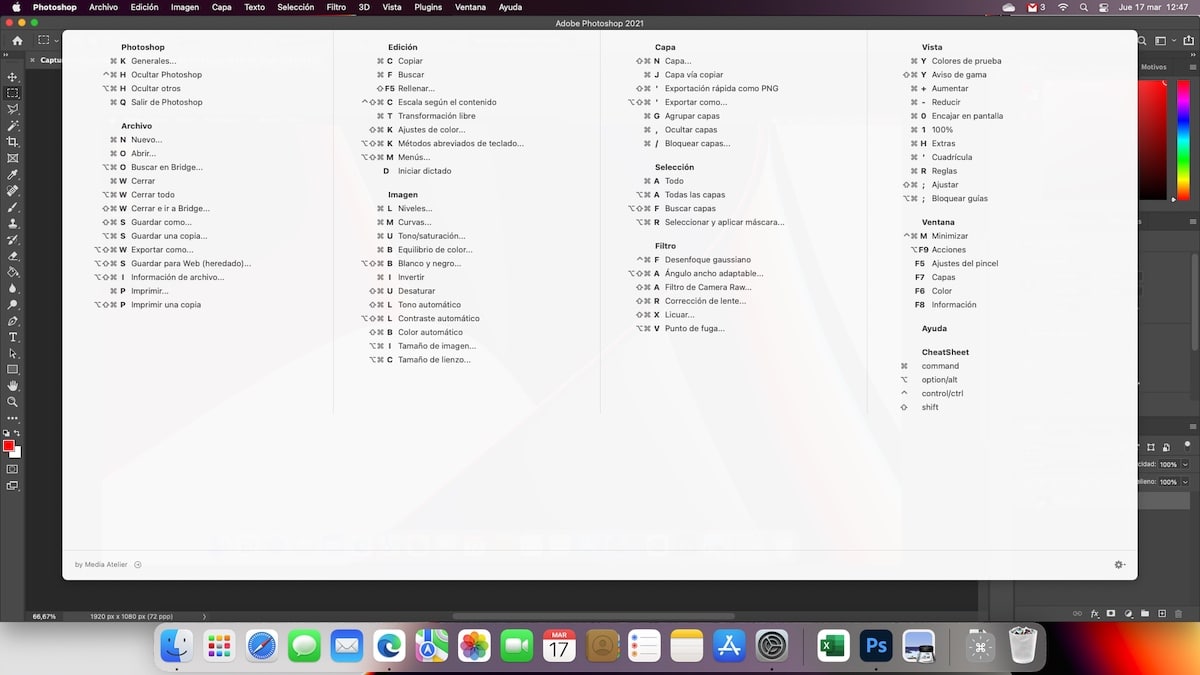
من المستحيل معرفة كل شيء كل من اختصارات لوحة المفاتيح لكل تطبيق. مع تطبيق ورقة الغش ، يمكننا معرفة ذلك جميع اختصارات لوحة المفاتيح لأي تطبيق.
مرة واحدة لدينا تفريغها ونسخ التطبيق في قائمة التطبيقات ، نفتح التطبيق الذي نريد معرفة اختصارات لوحة المفاتيح و اضغط على مفتاح الأوامر ⌘ لبضع ثوان (يمكنك تعديل الوقت الذي يجب أن نستمر فيه الضغط على هذا الزر).
في ذلك الوقت ، سيتم عرض نافذة بها جميع اختصارات لوحة المفاتيح للتطبيق. يتيح لنا التطبيق طباعته ليكون دائمًا في متناول اليد بعيدًا عن الشاشة. يتطلب macOS 10.10 أو أحدث.